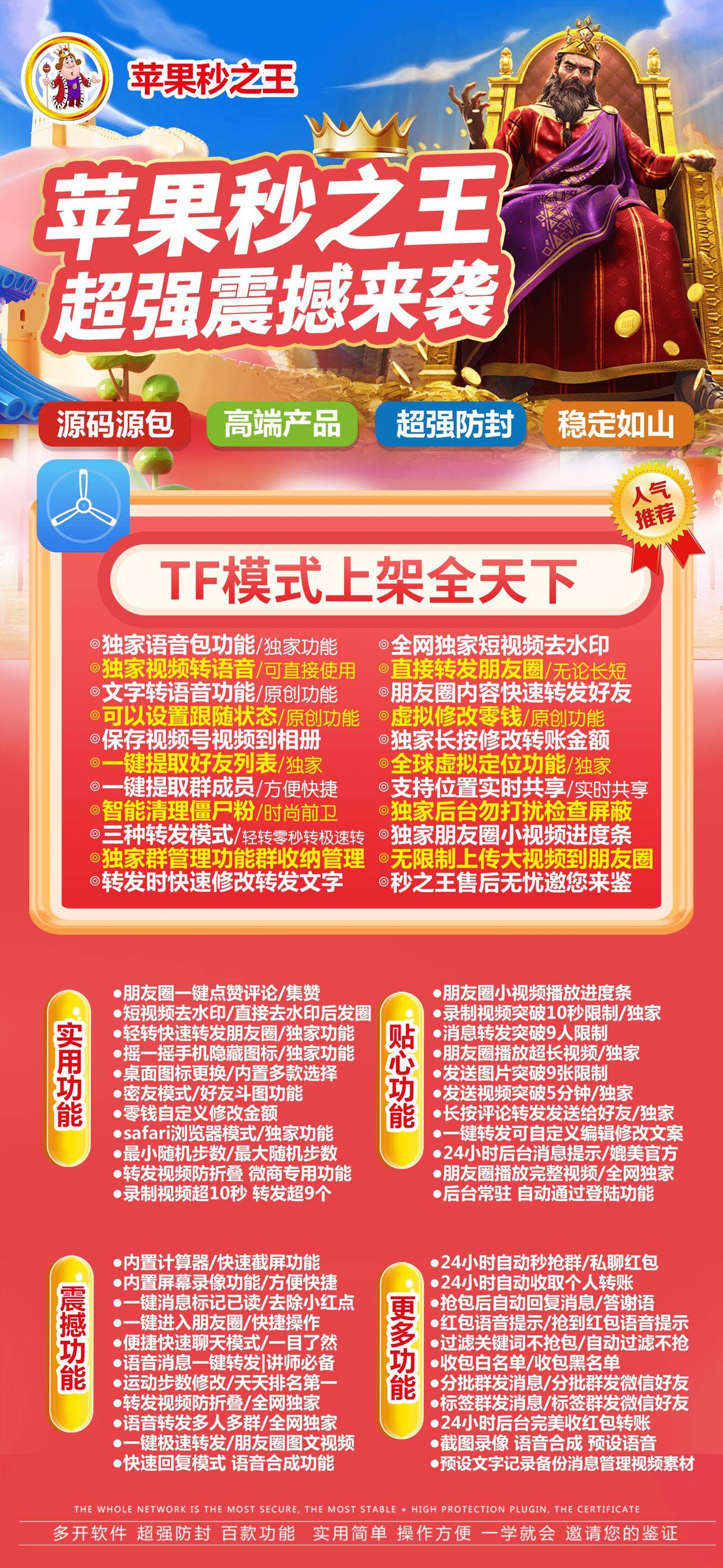一、微信多设备登录的官方支持场景
微信自7.0.15版本起推出多设备登录功能,允许用户在手机、平板、电脑等不同终端上同时在线。但需注意:同一类型设备(如两台iPhone)无法直接同时登录,若强行在第二台手机登录,原设备会被系统强制下线。

官方推荐的使用场景
- 手机+平板组合:
- 在iPhone上登录微信后,iPad可通过“平板登录”模式实现同步。操作路径:
- iPad端打开微信,选择“同时在手机和平板上使用”;
- iPhone端扫描iPad生成的二维码,确认登录即可。
- 登录后,两台设备可同步接收消息,但朋友圈发布、支付等功能需在主设备操作。
- 在iPhone上登录微信后,iPad可通过“平板登录”模式实现同步。操作路径:
- 手机+电脑组合:
- 通过微信网页版或桌面端,手机扫码后可在电脑端登录,适合办公场景。
二、两台iPhone登录的替代方案与风险
方案1:利用“平板模式”曲线实现
若用户坚持在两台iPhone上使用同一账号,可尝试将其中一台设备模拟为“平板”:
- 在第二台iPhone上,进入微信登录界面,选择“平板登录”选项;
- 主手机扫描二维码确认,即可实现消息同步。注意:此方法可能因设备识别问题导致功能受限(如无法发布朋友圈)。
方案2:第三方工具(谨慎使用)
部分教程提及通过“双开助手”等第三方应用实现多开,但需注意:
- 违反微信用户协议:此类工具可能被官方检测为异常登录,导致账号封禁。
- 安全风险:第三方软件可能窃取账号信息,建议优先使用官方功能。
三、关键注意事项
- 账号安全优先:
- 避免在公共设备(如网吧电脑)登录微信,使用后及时在“设置-账号与安全-登录设备管理”中退出。
- 定期修改密码,开启“账号保护”功能,增强安全性。
- 网络稳定性要求:
- 多设备登录需稳定网络,避免消息同步延迟或文件传输中断。建议使用同一Wi-Fi环境。
- 功能差异与限制:
- 第二台设备可能以“平板模式”运行,部分功能(如小程序、支付)需在主设备确认。
- 微信目前支持最多3台设备同时登录(手机+平板+电脑),但同一类型设备仅限1台。
四、常见问题解答
Q1:扫描二维码后手机无法确认登录?
- 检查网络连接是否稳定,或尝试更新微信至最新版本。
Q2:消息在不同设备上不同步怎么办?
- 在微信“设置-聊天-聊天记录备份与迁移”中手动备份,或开启“同步最近消息”功能。
Q3:平板丢失后如何保障账号安全?
- 立即在主手机端进入“设置-账号与安全-登录设备管理”,选择“下线该设备”。
五、总结
微信多设备登录功能极大提升了使用便捷性,但需严格遵循官方规则。对于两台iPhone登录的需求,建议优先通过“手机+平板”组合实现,避免使用第三方工具带来的风险。合理管理登录设备,定期检查账号安全,才能确保账号安全与使用体验的平衡。
未经允许不得转载:云人脉 » 两台iPhone如何安全登录同一微信账号?官方教程与注意事项

 云人脉
云人脉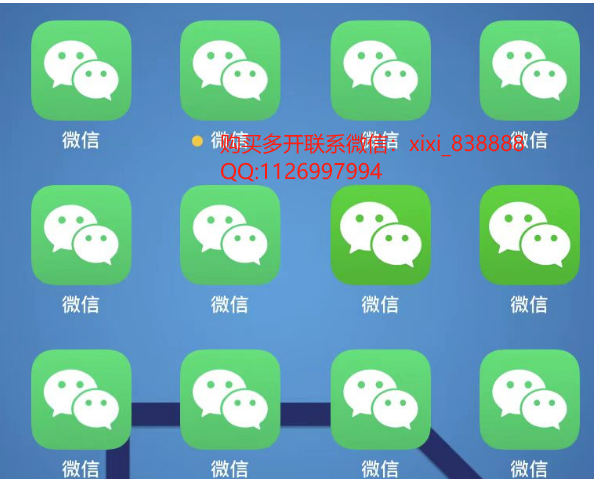 苹果15微信分身设置方法
苹果15微信分身设置方法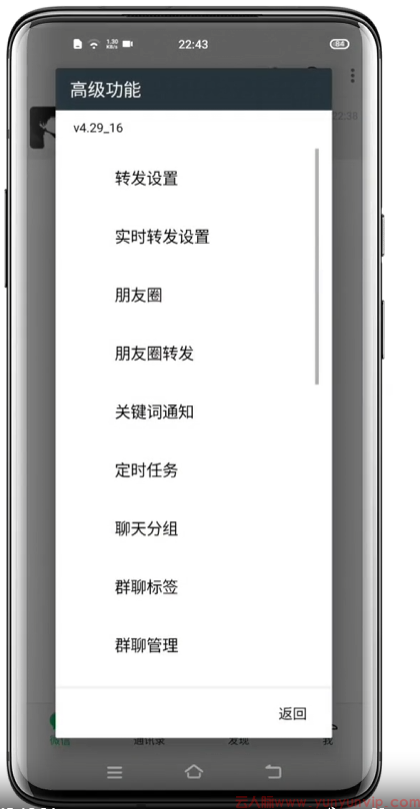 安卓微信一键转发朋友圈软件,哪个比较好?
安卓微信一键转发朋友圈软件,哪个比较好? 七夕福利-浪漫情侣约会,电影票优惠购买指
七夕福利-浪漫情侣约会,电影票优惠购买指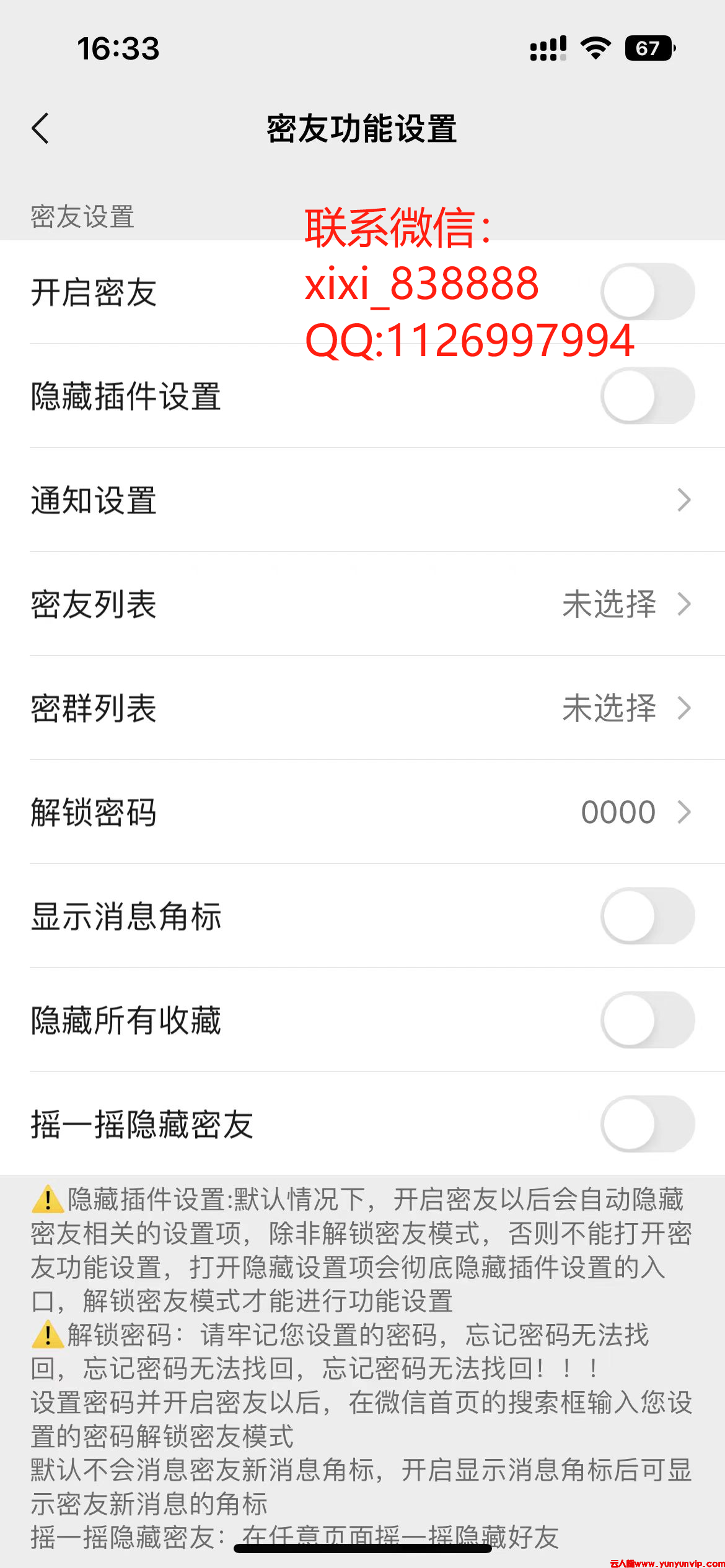 微信密友怎么弄-微信密友苹果版-定制v密
微信密友怎么弄-微信密友苹果版-定制v密